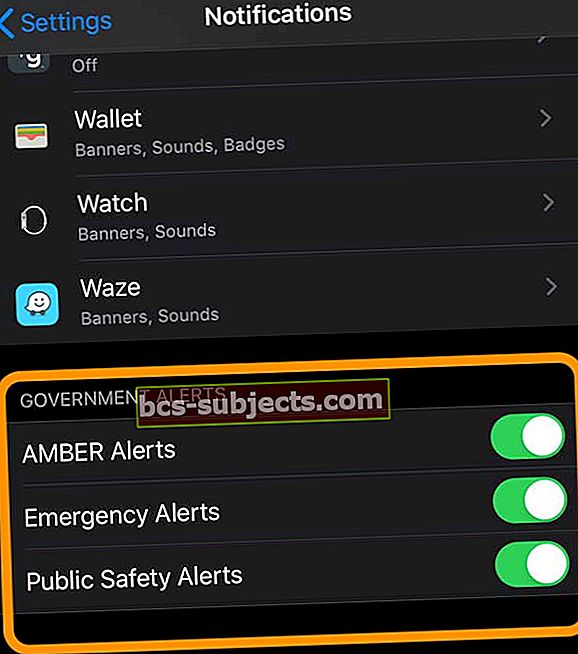Apple cuối cùng đã cung cấp tính năng Khẩn cấp SOS cho tất cả người dùng iPhone đang sử dụng iOS 11 trở lên trên thiết bị của họ. Trước iOS 11, Apple chỉ cung cấp tính năng này ở một số khu vực địa lý hạn chế.
Apple đã củng cố tính năng này trên toàn bộ hệ sinh thái thiết bị của mình thông qua nhiều bằng sáng chế khác nhau trong một thời gian khá dài. Ưu đãi này là một tính năng hướng đến an toàn khác mà Apple đã giới thiệu ngoài tính năng Không làm phiền khi lái xe ”. Trong bài viết ngắn này, chúng tôi hướng dẫn bạn cách thiết lập và sử dụng tính năng Khẩn cấp SOS mới trên iPhone của bạn.
Bước - 1 Nhấn vào Cài đặt> SOS khẩn cấp

Bước - 2 Bật tính năng 'Cuộc gọi tự động' trên cài đặt SOS khẩn cấp
Cài đặt này giúp iPhone của bạn tự động gọi các dịch vụ khẩn cấp khi bạn nhấp vào nút ngủ / thức năm lần liên tiếp.
Đối với những người sử dụng kiểu máy iPhone 8 trở lên, phím tắt cho cuộc gọi tự động khẩn cấp hơi khác một chút. Thay vì nhấn vào nút Bên 5Xs, bạn nhấn nút Tăng âm lượng HOẶC nút Giảm âm lượng VÀ nút Bên cạnh cùng một lúc.
Nếu thao tác này nghe có vẻ quen thuộc, thì thao tác này cũng giống như thao tác được sử dụng trên các mẫu iPhone 7 để thực hiện bắt buộc khởi động lại – vâng, thật phức tạp!
Bước - 3 Ngăn chặn cuộc gọi khẩn cấp không chủ ý
Để tránh vô tình gọi đến các dịch vụ khẩn cấp, Bạn cũng có thể bật tính năng Âm thanh đếm ngược. Tính năng này đảm bảo rằng iPhone của bạn sẽ phát âm thanh cảnh báo trong khi đếm ngược để gọi 911.
Vị trí cuộc gọi 911 chính xác trên iOS 12+
Nếu bạn chưa cập nhật iOS của mình lên iOS 12 trở lên, hãy cân nhắc làm như vậy.
Với iOS 12 trở lên, bạn không còn phải biết vị trí chính xác của mình khi gọi 911 ở Hoa Kỳ. Chỉ trong các cuộc gọi khẩn cấp, iOS sẽ gửi dữ liệu vị trí chính xác của bạn cho những người phản hồi đầu tiên. Đó là nỗ lực để giảm thời gian phản hồi và nhận dịch vụ chăm sóc sớm hơn.
Apple sử dụng công nghệ mà hãng gọi là HELO (Khẩn cấp hỗn hợp.) Nó là sự kết hợp giữa tháp di động và các nguồn dữ liệu trên thiết bị như GPS và Điểm truy cập WiFi giúp xác định vị trí của người gọi 911.
Xem lại danh bạ khẩn cấp của bạn
Trong khi bạn đang khám phá cài đặt tính năng SOS Khẩn cấp mới này trên iPhone của mình, chúng tôi khuyên bạn nên xem lại liên hệ khẩn cấp mà bạn đã thiết lập trong ứng dụng sức khỏe và đảm bảo rằng nó được cập nhật.
Để xem lại danh bạ khẩn cấp của bạn, hãy nhấn vào ‘Thiết lập Liên hệ Khẩn cấp về Sức khỏe”. Tính năng này cập nhật hồ sơ liên hệ của bạn được liên kết với id y tế của bạn.
Nếu bạn chưa thiết lập ID y tế trên iPhone của mình, chúng tôi khuyên bạn nên xem bài viết chi tiết của chúng tôi tại đây.
Yếu tố quan trọng khác cần được xem xét là dành cho người dùng sử dụng Apple Watch cùng với Apple iPhone của họ. Vì Đồng hồ cũng có dịch vụ SOS khẩn cấp, hãy xem lại cài đặt của nó và đảm bảo rằng chúng phù hợp với cài đặt iPhone của bạn.
Cách bật (hoặc tắt) cảnh báo của chính phủ trên iPhone của bạn
Khi bạn cập nhật iOS cho thiết bị của mình, Apple sẽ bật Cảnh báo của Chính phủ theo mặc định. Chúng bao gồm các cảnh báo AMBER, Cảnh báo Khẩn cấp và Cảnh báo An toàn Công cộng.
Bạn có thể nhận được những cảnh báo này trên iPhone và / hoặc Apple Watch của mình.
Ví dụ về các loại cảnh báo được gửi bao gồm:
- Cảnh báo liên quan đến các mối đe dọa sắp xảy ra đối với sự an toàn hoặc tính mạng
- Cảnh báo về điều kiện thời tiết khắc nghiệt
- Cảnh báo An toàn Công cộng
- Cảnh báo trẻ em bị mất tích hoặc bị bắt cóc (cảnh báo AMBER)
Khi chính phủ đưa ra cảnh báo, một âm thanh đặc biệt sẽ phát ra tương tự như âm thanh báo động.
Kiểm tra cài đặt báo thức chính phủ của iPhone của bạn
- Đi đến Cài đặt> Thông báo
- Di chuyển đến đáy của màn hình
- Tìm kiếm Cảnh báo của Chính phủ thể loại
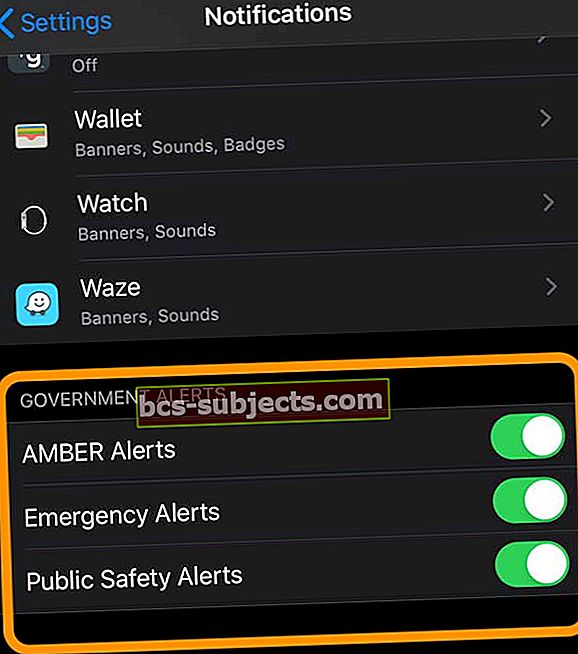
- Bật hoặc tắt bất kỳ thay đổi nào bạn muốn
Chúng tôi thực sự khuyên bạn nên bật cả cảnh báo Khẩn cấp và An toàn công cộng!
Nhận thông báo khẩn cấp về thử nghiệm (chỉ ở Hoa Kỳ)
Khi bạn sử dụng nhà cung cấp dịch vụ của Hoa Kỳ và bạn đang ở Hoa Kỳ, bạn có thể nhận được Thông báo khẩn cấp về Kiểm tra – chỉ để đảm bảo hệ thống đang hoạt động.
Theo mặc định, điều này bị tắt.
Khi nhận được loại cảnh báo này, bạn sẽ nghe thấy một cảnh báo và cảnh báo cho biết đó là một cuộc kiểm tra – không phải là trường hợp khẩn cấp thực sự.
Bật hoặc tắt các cảnh báo thử nghiệm này
- Mở ứng dụng Điện thoại và chạm vào Bàn phím
- Để bật tính năng này, hãy nhập * 5005 * 25371 # và thực hiện cuộc gọi. Bạn nghe thấy xác nhận rằng "đã bật cảnh báo thử nghiệm"
- Để tắt tính năng này, hãy nhập * 5005 * 25370 # và thực hiện cuộc gọi. Bạn nghe thấy xác nhận rằng "cảnh báo thử nghiệm đã bị vô hiệu hóa"
Tóm lược
Chúng tôi hy vọng rằng bạn dành thời gian để khám phá tính năng SOS khẩn cấp trên iPhone của mình. Và bạn thiết lập nó cho những tình huống khi bạn cần nó nhất.
Chúng tôi cũng khuyên bạn nên dành thời gian để thiết lập các tính năng ID y tế trên ứng dụng sức khỏe vì chúng thực sự hữu ích đối với những người cung cấp dịch vụ EMS cho bạn.